Етернет се стално прекида у оперативном систему Виндовс 11/10
Ако се ваш Етхернет(Ethernet) стално прекида у Windows 11/10 , онда би проблем могао бити у хардверу или оперативном систему. У случају да је проблем са Етхернет(Ethernet) каблом, можете размислити о његовој замени; иначе је овај пост понудио неке предлоге који ће вам помоћи да решите проблем.
Етернет(Ethernet) се стално прекида у Windows 11/10
Испробајте ова решења ако се Етхернет(Ethernet) веза наставља насумично прекидати на вашем Виндовс 11/10 рачунару:
- Покрените(Run) алатку за решавање проблема са мрежним адаптером(Network Adapter)
- Ажурирајте управљачке програме мрежног адаптера
- Унесите(Make) измене у управљање напајањем драјвера
- Користите ресетовање мреже.
1] Покрените(Run) алатку за решавање проблема са мрежним адаптером(Network Adapter)
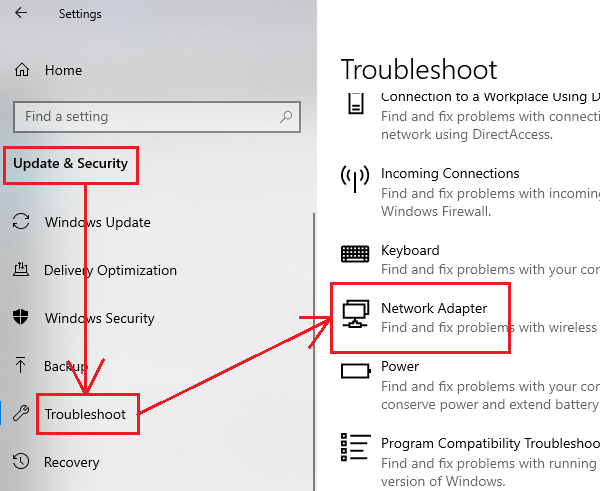
Алат за решавање проблема са мрежним адаптером је одличан алат за проверу проблема у вези са мрежом и њихово решавање ако је могуће. Процедура за покретање алатке за решавање проблема са мрежним адаптером(Network Adapter) је следећа:
- Виндовс 10: Кликните на Старт(Start) и идите на Settings > Updates и Security > Troubleshoot > Additional алати за решавање проблема.
- Виндовс 11: Кликните на Старт(Start) и идите на Settings > System > Troubleshoot > Additional алати за решавање проблема.
Изаберите алатку за решавање проблема са мрежним адаптером(Network Adapter) са листе и покрените је.
Поново покрените(Reboot) систем када завршите.
Прочитајте(Read) : Недостаје мрежни адаптер(Network Adapter missing) .
2] Ажурирајте(Update) управљачке програме мрежног адаптера(Network Adapter)
Ако су управљачки програми мрежног адаптера(Network Adapter) застарели или оштећени, мораћете да их замените. Иако ажурирање Виндовс(Windows) -а аутоматски ажурира све управљачке програме, то не мора да важи за све драјвере.
У том случају, можете размотрити преузимање управљачких програма мрежног адаптера(Network Adapter) са Интел.цом(Intel.com) и једноставно покренути апликацију под називом Виред ПРОСет(Wired PROSet) . То је то!
3] Направите(Make) промене у управљању напајањем драјвера
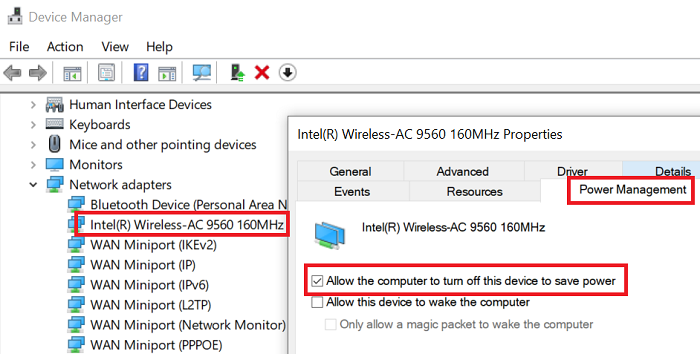
Ако алатка за решавање проблема са мрежним адаптером(Network Adapter) не реши проблем у дискусији, покушајте да унесете промене у Управљач уређајима(Device Manager) на следећи начин:
Отворите својства (Properties)мрежног адаптера(Network Adapter) као што је приказано у претходном решењу.
Идите на картицу Управљање напајањем(Power Management) и поништите избор опције повезане са Дозволи рачунару да искључи овај уређај ради уштеде енергије(Allow computer to turn off this device to save power)(Allow computer to turn off this device to save power) .
Кликните на ОК(OK ) и поново покрените систем.
Повезано(Related) : Етхернет веза не ради у Виндовс-у.
4] Користите ресетовање мреже
Ако ништа не помогне, мудро би било извршити ресетовање мреже на систему.
У оперативном систему Виндовс 10(Windows 10) кликните на дугме Старт(Start )
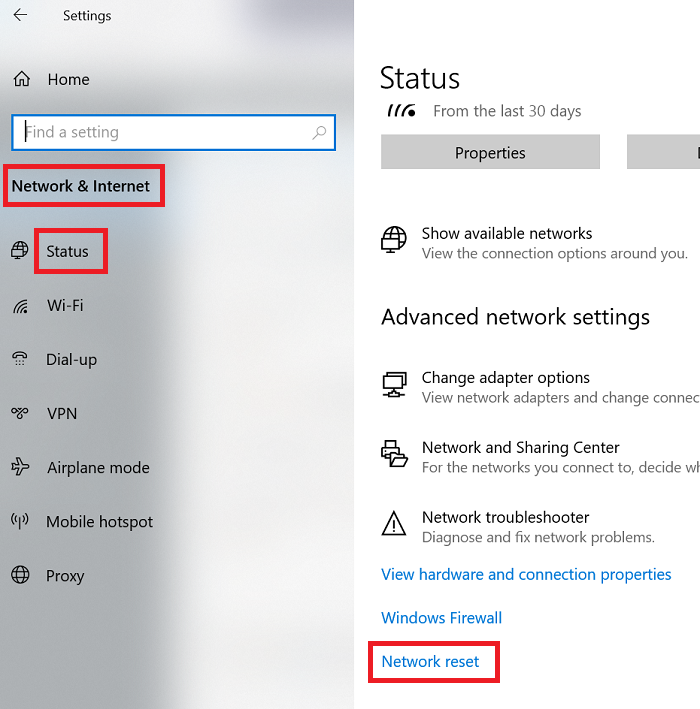
- Идите на Settings > Network и Интернет(Internet) > Статус(Status) .
- Померите(Scroll) се надоле и наћи ћете опцију Нетворк Ресет . (Network Reset)Кликните(Click) на њега.
- На следећој страници изаберите Ресетуј(Reset) сада да бисте извршили процедуру мрежног ресетовања(Network Reset) на вашем систему.
У оперативном систему Виндовс 11(Windows 11) отворите Подешавања

- Кликните(Click) на отвори подешавања мреже и интернета(Network)
- Са десне стране, померите се надоле док не видите Напредне мрежне поставке, а затим кликните на њега
- Поново(Again) се померите надоле на следећем екрану док не видите Још подешавања
- Овде кликните на Ресетовање мреже
- На следећем екрану кликните на дугме Ресетуј(Reset) сада и сачекајте да се процес заврши.
- Поново покрените рачунар.
Надам се да ово помаже.
Related posts
Како додати поуздану локацију у Виндовс 11/10
Најбољи бесплатни софтвер Интернет Сецурити Суите за Виндовс 11/10 ПЦ
Листа најбољих бесплатних софтвера и производа за приватност на Интернету за Виндовс 11/10
Како проверити брзину мрежног адаптера у оперативном систему Виндовс 11/10
Поправи мобилно привезивање Интернет се стално прекида на Виндовс 11/10
ХДМИ уређај за репродукцију се не приказује у оперативном систему Виндовс 11/10
Поправите кашњење Блуетоотх звука у оперативном систему Виндовс 11/10
Како приказати окно са детаљима у Филе Екплорер-у у оперативном систему Виндовс 11/10
Дошло је до грешке приликом обнављања Етхернет интерфејса на Виндовс 11/10
ПДФ текст нестаје приликом уређивања или чувања датотеке у оперативном систему Виндовс 11/10
Како мапирати мрежни диск или додати ФТП диск у Виндовс 11/10
Како омогућити или онемогућити функцију архивирања апликација у оперативном систему Виндовс 11/10
Апликација Маил и Цалендар се замрзава, руши или не ради у оперативном систему Виндовс 11/10
Направите резервну копију, преместите или избришите ПагеФиле.сис при гашењу у оперативном систему Виндовс 11/10
Ограничите поставку пропусног опсега за резервисање у оперативном систему Виндовс 11/10
Како отворити својства система на контролној табли у оперативном систему Виндовс 11/10
Како измерити време реакције у оперативном систему Виндовс 11/10
Како да решите проблем колизије диска у потпису у оперативном систему Виндовс 11/10
Како проверити евиденцију о искључивању и покретању у оперативном систему Виндовс 11/10
Шта је датотека Виндовс.едб у оперативном систему Виндовс 11/10
